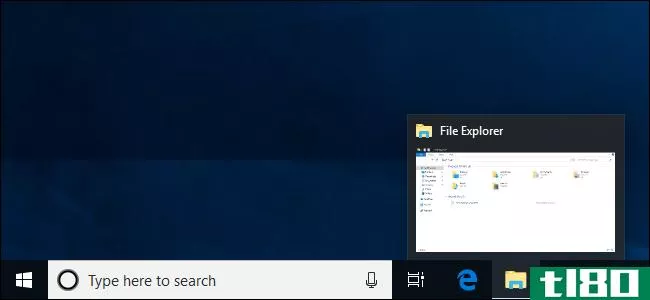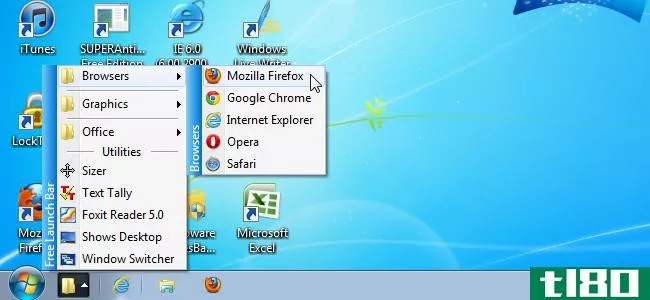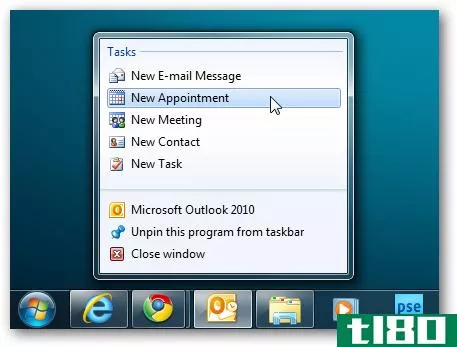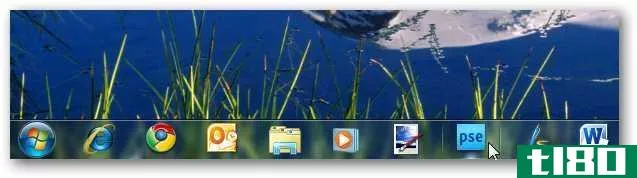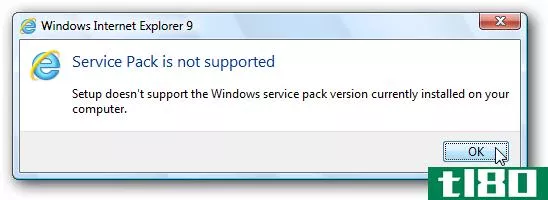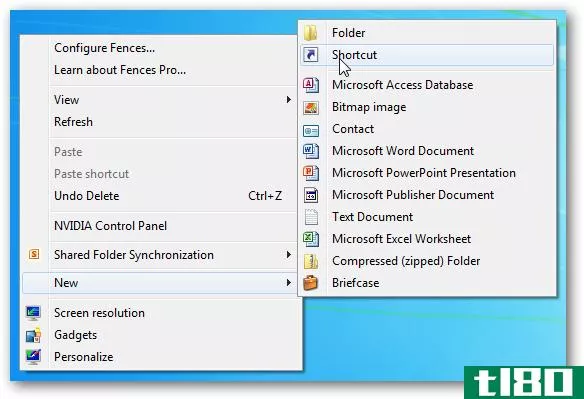使用透明快捷方式来分隔和组织Windows7任务栏图标

如果你想在Windows7任务栏上的一些图标集之间留一个空白,让事情井井有条、条理分明,这个简单的方法就能完成任务。
Lifehacker的读者Virgilstar在这里分享了这个绝妙的提示。我们对它做了一些调整,并为那些没有自己**图标的软件的人定制了一个图标。
这个技巧背后的神奇之处在于为快捷方式指定一个透明图标,然后将该快捷方式固定到任务栏上,作为一个分隔符,放置在要保持分隔的图标集之间。下面的步骤详细说明了如何执行此操作。
首先,在一个偏僻的地方创建一个文件夹,你不希望你的文件在以后被意外删除或移动,然后在该文件夹中右键单击并创建一个新的文本文档。将该文本文档重命名为spacer1.exe。你只是使用空文本文档来创建虚拟可执行文件来欺骗Windows。根据需要对多个隔套重复此步骤。我们为本教程创建了两个。
一旦创建了数字分隔符,右键单击每个伪exe并创建一个新的快捷方式。您不需要从默认的spacer1.exe-shortcut重命名快捷方式,名称将不可见。

当你有了虚拟可执行文件和快捷方式的数量与你想要的间隔符的数量一致后,是时候交换图标了。你不想用普通的Windows可执行图标来分隔图标毕竟,你想用透明的开放空间来分隔图标。
我们为您创建了一个256x256透明图标。您可以通过右键单击此链接并将.ICO文件保存到您的计算机来下载它,将其直接保存到存放虚拟可执行文件的文件夹中可能不是一个坏主意。
当您的计算机上有该图标时,右键单击在上一步中创建的快捷方式之一,然后选择“属性”。在“属性”菜单中,单击“更改图标…”按钮。浏览到您保存透明.ICO文件的位置,并选择该位置作为新图标。

重复此操作,直到用透明图标替换所有快捷方式的图标。完成后,要使用的文件夹应如下所示:

现在,您所要做的就是将创建的新快捷方式拖放到任务栏上,并将它们放置在您想要划分空间的位置。在本文顶部的屏幕截图中,我们使用了两个分隔符将开始按钮和Windows资源管理器图标与两个web浏览器图标分开,然后再次将浏览器与其他可执行文件分开。
有一个聪明的Windows7黑客?让我们在评论中了解一下,如果你有一个很好的建议可以分享,比如维吉尔斯塔分享的启发本教程的建议,请访问#建议并分享。
- 发表于 2021-07-27 12:28
- 阅读 ( 180 )
- 分类:互联网
你可能感兴趣的文章
如何在Windows10中自定义任何图标
... Windows使用ICO文件作为图标。因此,在将图像用作图标之前,需要先将其从PNG(或其他格式)转换。 ...
- 发布于 2021-03-11 08:07
- 阅读 ( 407 )
如何组织混乱的windows桌面(并保持这种状态)
...Windows 10上,它将在“开始”菜单的右侧显示为平铺。在Windows7上,它将作为快捷方式出现在“开始”菜单的左侧。 您也可以从“开始”菜单右键锁定应用程序,或者右键单击“开始”菜单中“所有应用程序”列表中的快捷方式...
- 发布于 2021-04-05 01:47
- 阅读 ( 165 )
如何在windows10中自定义任务栏
...表,您可以使这些项比默认项更透明一些。 启用peek功能 windows7引入了Peek功能,使用户可以快速浏览所有打开的应用程序以查看桌面。在以前的版本中,默认情况下是启用的。在Windows10中,你必须打开它。右键单击任务栏的任何...
- 发布于 2021-04-07 23:23
- 阅读 ( 374 )
如何在windows中将“显示桌面”图标移动到快速启动栏或任务栏
...添加到快速启动栏或任务栏上的任何位置。 如果您想在Windows7、8或10中轻松访问桌面,您肯定注意到他们将ShowDesktop移到了屏幕的右下角。如果你有一个双显示器,甚至是一个大显示器,这可能会很烦人。 有几种方法可以使“...
- 发布于 2021-04-08 04:37
- 阅读 ( 295 )
如何在windows10中自定义任务栏
...表,您可以使这些项比默认项更透明一些。 启用peek功能 windows7引入了Peek功能,使用户可以快速浏览所有打开的应用程序以查看桌面。在以前的版本中,默认情况下是启用的。在Windows10中,你必须打开它。右键单击任务栏的任何...
- 发布于 2021-04-10 01:59
- 阅读 ( 198 )
从windows xp升级?以下是您需要了解的有关Windows7的信息
...结束,许多企业和个人都在避免使用windows8,转而升级到windows7。如果你是Windows7的后来者,以下是你需要知道的基本知识。 当然,Windows7是不同的——而且,在WindowsXP运行了13年之后,任何不同的东西都将是一个巨大的变化。但...
- 发布于 2021-04-11 11:01
- 阅读 ( 192 )
如何在windows10中自定义任务栏
...使这些项比默认项更透明一些。 启用peek功能 Peek功能在Windows7中引入,让用户快速浏览所有打开的应用程序以查看桌面。在以前的版本中,默认情况下启用了该选项。在Windows 10中,必须打开它。右键单击任务栏的任何空白区域...
- 发布于 2021-04-11 16:16
- 阅读 ( 183 )
用于组织桌面的最佳应用程序启动器和停靠点
...菜单、任务栏或桌面。我们还列出了一个启动程序,它是Windows7桌面的一个小部件。 跳线列表启动器 Jumplist Launcher是一个免费的Windows程序启动程序,它允许您在任务栏上整合应用程序,将多个应用程序合并到一个跳转列表中。...
- 发布于 2021-04-12 09:49
- 阅读 ( 336 )
如何在Windows7快速启动栏中将快捷方式分组
...快捷方式或将其分组。 默认情况下,快速启动栏隐藏在Windows7中。但是,您可以轻松地将快速启动栏添加到任务栏。我们以前写过一个免费工具,它在Windows系统托盘中创建一个类似于快速启动栏的启动程序。 还有一个免费的工...
- 发布于 2021-04-12 11:37
- 阅读 ( 184 )